Ada yang sudah tau apa itu Audacity? Teman nuna pernah mendengar software Audacity ini? atau aku doang yang baru tau perangkat lunak ini.
Oke baiklah yang baru kenal mari kita kenalan dulu. Audacity merupakan perangkat lunak open source atau sumber terbuka yang memungkinkan pengguna untuk merekam suara, serta mengedit klip suara.
Software Audacity ini tersedia untuk sistem operasi Windows, macOS dan Linux. Aplikasi Audacity tersedia secara gratis dan terbuka untuk digunakan di bawah GPL (Lisensi Publik Umum).
Singkatnya dengan Audacity ini kita bisa mengedit file rekaman audio untuk podcast. Jadi tidak hanya tulisan saja yang bisa diedit kini hasil rekaman pembicaraan juga bisa diedit. Nambah skill baru kan ini.
Oke langsung saja mari kita lanjut cara instal Audacity untuk windows.
Cara Instal Audacity untuk Windows
Catatan: Aku menggunakan windows 8 saat melakukan audacity download dan instalasi
1. Download software audacity di www.audacityteam.org
2. Pilih menu download dan pilih sistem operasi windows
3. Sofware akan otomatis terdownload
4. Untuk instal buka file di folder download. Tapi kalau saya file download tersebut dipindahkan ke C. Lalu double klik pada file
5. Akan muncul kotak "do you want to run this file" pilih Run
6. Muncul notifikasi klik saja Yes
7. Muncul kotak Setup Language pilih bahasa "English" klik OK
8. Akan muncul kotak Welcome to the Audacity Setup Wizard pilih Next
9. Selanjutnya pada kotak informasi klik "Next" aja
10. Muncul kotak Select Destinatin Location biasanya sudah langsung di C, jika sudah klik "Next" lagi
11. Kotak Select Additional Task jangan lupa centang kotak kecil "create a desktop shortcut" lalu Next agar icon Audacity muncul di desktop
12. Setelahnya pilih Instal dan tunggu proses instalasi lalu klik Next
13. Jika ingin langsung menjalankan program Audacity isi centang yang bertuliskan 'launch audacity". Jika ingin menyelesaikan proses instalnya maka tidak usah dicentang dulu lalu klik Finish.
Oke selesai aplikasi Audacity sudah terinstal. Sangat mudah bukan.
Untuk memastikan aplikasi bisa digunakan kita double klik icon di desktop.
Tampilannya akan seperti ini...
Oke sampai sini kita telah selesai menginstal Audacity.
Cara Instal FFmpeg for Audacity
Agar bisa membuka berbagai macam format file audio, kita perlu menginstal satu lagi yaitu FFmpeg for Audacity. Agar kita tidak perlu melakukan convert file agar bisa diedit di Audacity.
1. Buka aplikasi Audacity yang sudah terinstal
2. Pilih menu Edit lalu klik Preferences
3. Pilih Library lalu FFmpeg library download
4. Selanjutnya kita dibawa ke browser lalu pilih Instaling FFmpeg
5. Pilih Recomended Installer
6. Pilih yang 64 bit windows dan file akan terdownload
7. Kemudian double klik file hasil download barusan
8. Instal seperti saat melakukan instal Audacity tadi. Tinggal pilih Next Next aja
9. Pada bagian kotak Preparing to Install centang kotak kecil yang bertuliskan "automatically close the app" lalu Next
10. Menunggu proses installing lalu klik Finish
11. Kembali buka aplikasi Audacity. Klik menu Edit dan Preferences lalu Library seperti step no 2.
12. Pilih bagian FFmpeg Library: Locate (lihat step 3). Klik bagian tersebut maka akan muncul kata Succes
Selamat FFmpeg sudah berhasil terinstal dan kalian kini bisa melakukan editing audio dengan Audacity.
Sekian tutorial cara instal Audacity dan instal FFmpeg for Audacity. Aku tidak pandai membuat artikel tutorial tapi karena kemaren nyari tutorial jungkir balik ngga ketemu cara yang pas akhirnya kuputuskan menulisnya
Aku membuat artikel ini sebagai catatan pembelajaran dan semoga bisa membantu teman nuna yang sedang membutuhkan tutorial cara instal Audacity dan FFmpeg.
Sumber:
https://www.angops.com/2018/06/audacity-definisi-singkat.html














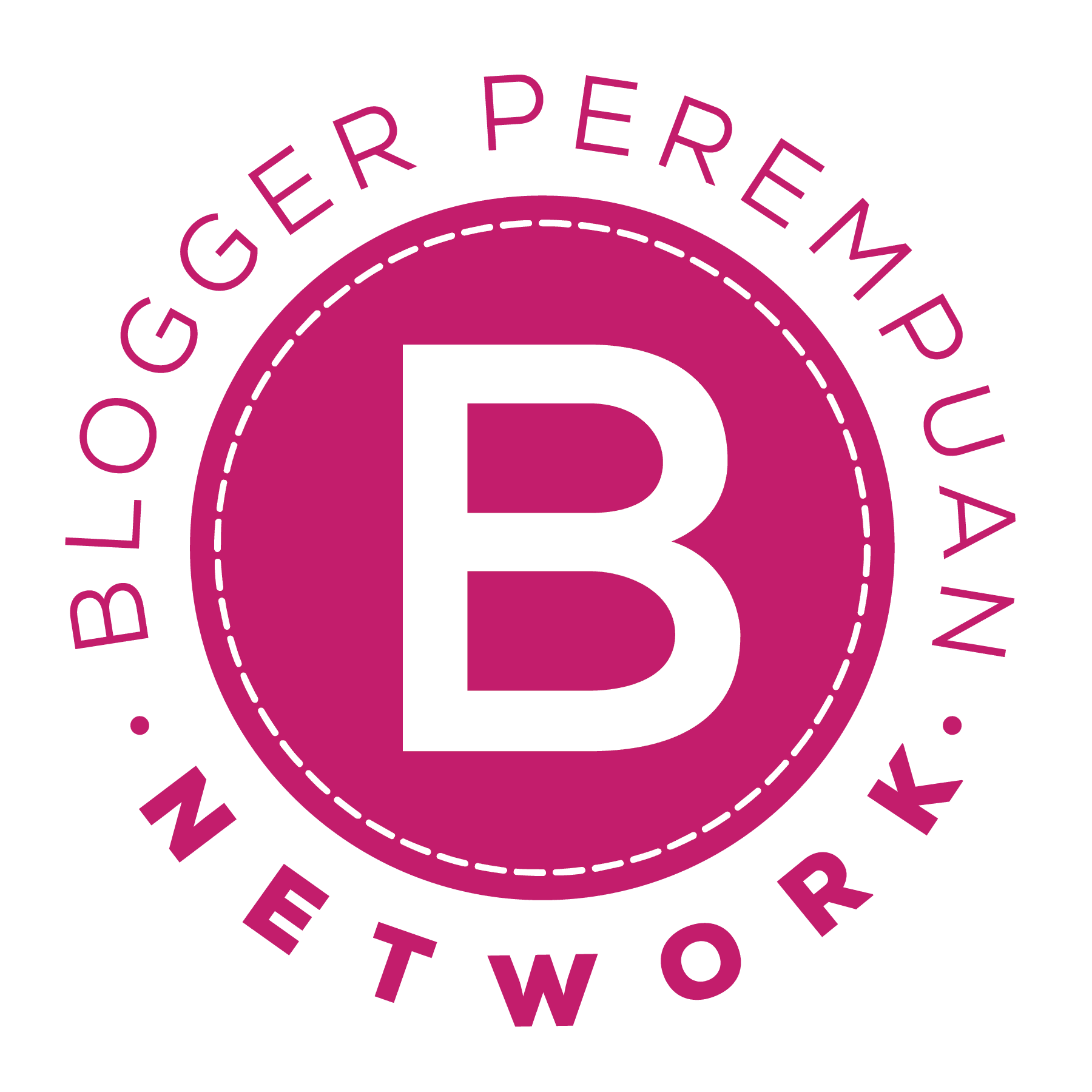

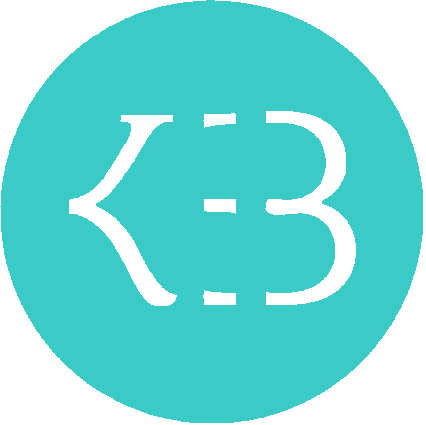
Posting Komentar
Posting Komentar